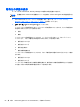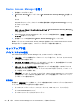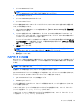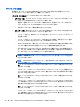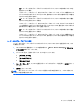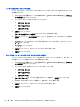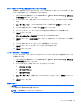Before using HP ProtectTools
●
すべての Bluetooth デバイス
注記: Bluetooth デバイスを認証資格情報として使用する場合は、Device Access Manager ポ
リシーで Bluetooth デバイスへのアクセスを制限しないでください。
●
すべてのモデム デバイス
●
すべての PCMCIA/ExpressCard デバイス
●
すべての 1394 デバイス
デバイス管理者以外のすべてのユーザーによるデバイス クラスへのアクセスを許可または拒否する
には、以下の操作を行います。
1. HP ProtectTools 管理者コンソールの左側の枠内で、[Device Access Manager]→[簡易構成]
の順にクリックします。
2. アクセスを拒否するには、右側の枠内で、デバイス クラスまたは特定のデバイスのチェック
ボックスにチェックを入れます。アクセスを許可するには、デバイス クラスまたは特定のデバ
イスのチェックボックスのチェックを外します。
チェック ボックスがグレーで表示されている場合は、アクセス方法に影響を与える値が[デバイ
ス クラス構成]ビューで変更されています。工場出荷時の設定に戻すには、[デバイス クラス構
成]ビューで[リセット]をクリックします。
3. [適用]をクリックします。
注記: バックグラウンド サービスが
実行されていない場合は
、サービス
を開始するかどうか
を尋ねる
ダイアログ
ボックス
が表示されます
。[はい]をクリック
します
。
4. [OK]をクリックします。
バックグラウンド サービスの開始
新しいポリシーが初めて定義されて適用されると、[HP ProtectTools デバイス ロック/検査]バックグ
ラウンド サービスが自動的に開始され、システムが起動するたびに自動的に開始するように設定さ
れます。
注記: バックグラウンド サービスの開始
を尋ねる画面が表示される前に
、デバイス プロファイル
を定義しておく
必要があります
。
管理者は、以下の操作を行うことでもサービスを開始または停止できます。
[HP ProtectTools デバイス ロック/検査]サービスを停止しても、デバイス ロックは停止されません。
デバイス ロックは、以下の 2 つのコンポーネントによって実行されています。
●
[HP ProtectTools デバイス ロック/検査]サービス
●
DAMDrv.sys ドライバー
サービスを開始するとこのデバイス ドライバーが開始されますが、サービスを停止してもこのドラ
イバーは停止されません。
このバックグラウンド サービスが実行されているかどうかを確認するには、コマンド プロンプト
ウィンドウを開いて「sc query flcdlock」と入力します。
このデバイス ドライバーが実行されているかどうかを確認するには、コマンド プロンプト ウィン
ドウを開いて「sc query damdrv」と入力します。
セットアップ手順
57